相信很多朋友都遇到过以下问题,就是水晶排课导入教师姓名的方法步骤。。针对这个问题,今天手机之家小编就搜集了网上的相关信息,给大家做个水晶排课导入教师姓名的方法步骤。的解答。希望看完这个教程之后能够解决大家水晶排课导入教师姓名的方法步骤。的相关问题。
大家晓得水晶排课怎么导入教师姓名吗?不清楚的朋友可以去下文学习一下水晶排课导入教师姓名的方法步骤哦。
水晶排课导入教师姓名的方法步骤

1、首先需要先进入都水晶排课的界面内,直接点击第四个“教师任课”功能开始设置,如下图所示:
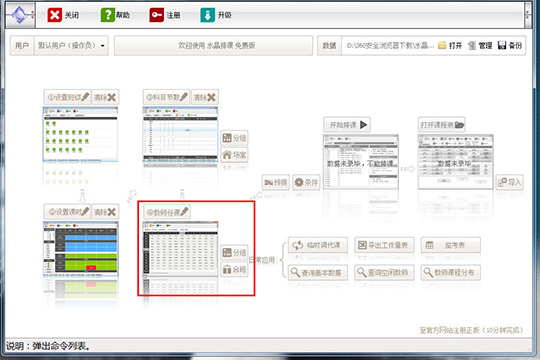
2、由于小编在前面几步已经设置过班级、课时以及科目节数,所以将会直接出现任课的科目和班级,由于软件内还没有教师相关的名单,所以大家可以点击“教师名单”开始添加,如下图所示:

3、弹出教师名单的界面,点击添加选项即可添加教师的相关序列,接着设置教师的姓名与简称;如果你不想添加此教师,还可以点击序号进行删除,如下图所示:
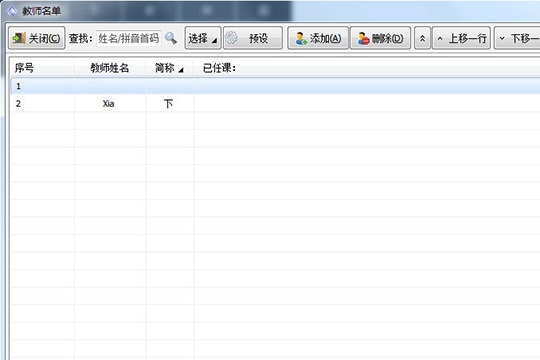
4、添加完教师后,就可以往课程中添加任课老师啦,直接点击某个课程,弹出选择教师的界面,点击“已任课”的栏目进行添加,如果你想要替换任课教师,也可以再次点击“已任课”选项进行替换,这也是导入添加教师的方法,如下图所示:
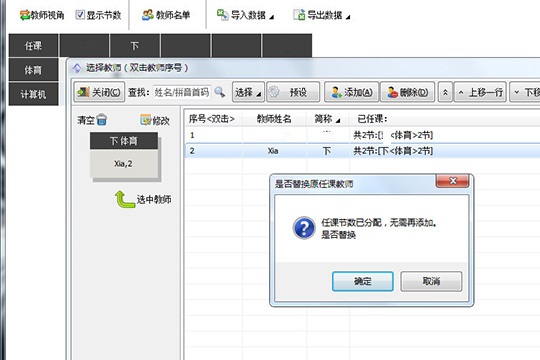
5、如果你想要直接导入教师任课数据,则可以点击“导入数据”选项从Excel或WPS导入教师任课数据,一共分为三个步骤,已经非常详细了列出了每个步骤需要做的事情,点击生成表模即可开始创建表格数据,如下图所示:
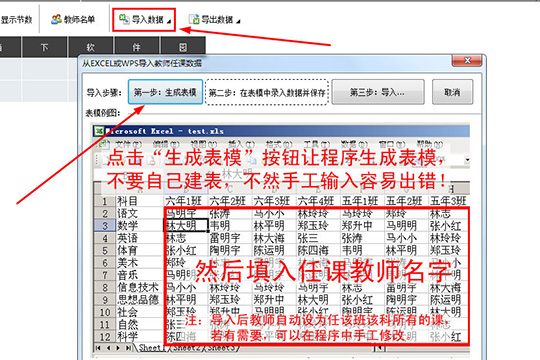
6、小编以WPS为例子,用户可以在此界面自行添加任课教师的姓名,在编辑完成后,重新回到软件内,点击“导入数据”选项即可导入添加教师姓名,如下图所示:
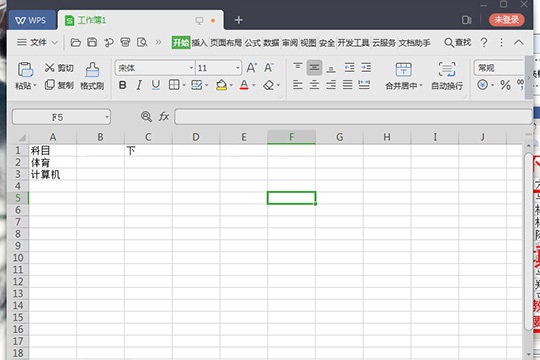
以上就是水晶排课导入教师姓名的方法步骤,都学会了吧。